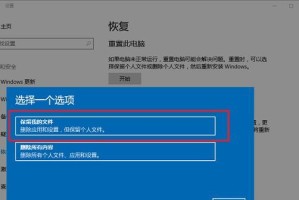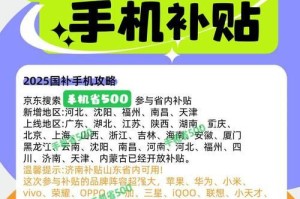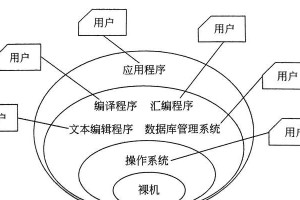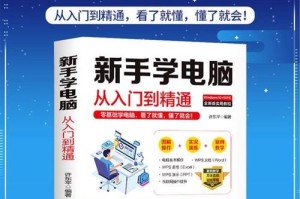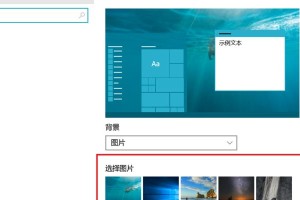你家的台式电脑是不是还在用网线连接宽带,感觉有点out了呢?别急,今天就来给你支个招,让你的台式电脑也能轻松上网,无论是无线还是有线,通通不在话下!
无线上网,轻松连接
1. 无线网卡,你的新伙伴
想要让台式电脑无线上网,首先你得给它找个无线网卡。市面上有两种常见的无线网卡,一种是PCI接口的,直接插到台式机的PCI插槽里;另一种是USB接口的,小巧便携,插到USB口就能用。记得选USB 2.0接口的,这样网速才够快哦!

2. 驱动安装,让网卡活起来
插上无线网卡后,系统可能会自动安装驱动程序。如果没自动安装,那就得手动来啦。你可以从网卡附带的驱动光盘里找到驱动,或者去网卡官网下载。安装完成后,你的台式电脑就能识别到无线网卡了。
3. 连接WiFi,享受无线生活
打开电脑,找到右下角的网络图标,点击它,然后选择“无线网络连接”。这时候,你就能看到周围所有可用的WiFi网络了。找到你家的WiFi名称,点击它,输入密码,然后点击“连接”。连接成功后,你的台式电脑就能无线上网啦!
有线上网,稳如老狗
1. 网线连接,简单直接
如果你的台式电脑离路由器比较近,那就直接用网线连接吧。将网线的一端插在电脑的网卡口,另一端插在路由器的LAN口,然后启动路由器,你的电脑就能通过网线连接上网了。
2. 设置宽带连接,轻松上网
如果你的电脑没有自动连接宽带,那就得手动设置了。打开控制面板,点击“网络和共享中心”,然后点击“设置新的连接或网络”。选择“连接到互联网”,然后选择“宽带(PPPoE)”。接下来,输入你的宽带账号和密码,点击“连接”,你的电脑就能通过宽带上网了。
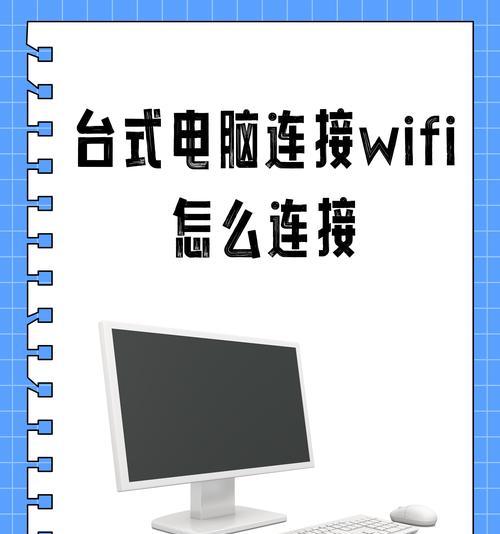
其他连接方式,应有尽有
1. 手机热点,随时随地
如果你没有无线网卡,也没有网线,那也没关系。你可以用手机热点来连接上网。将手机和电脑通过USB数据线连接起来,然后在手机上开启热点,你的电脑就能通过USB网络共享连接上网了。
2. 路由器设置,让网络更稳定
如果你家的网络经常不稳定,那可能是因为路由器设置不当。你可以登录路由器,调整一下无线信号的强度,或者设置一下路由器的防火墙,让你的网络更稳定。
现在,你家的台式电脑应该已经可以轻松上网了吧!无论是无线还是有线,无论是通过宽带还是手机热点,你都可以随心所欲地连接上网。快来试试吧,让你的台式电脑也享受互联网的便捷吧!